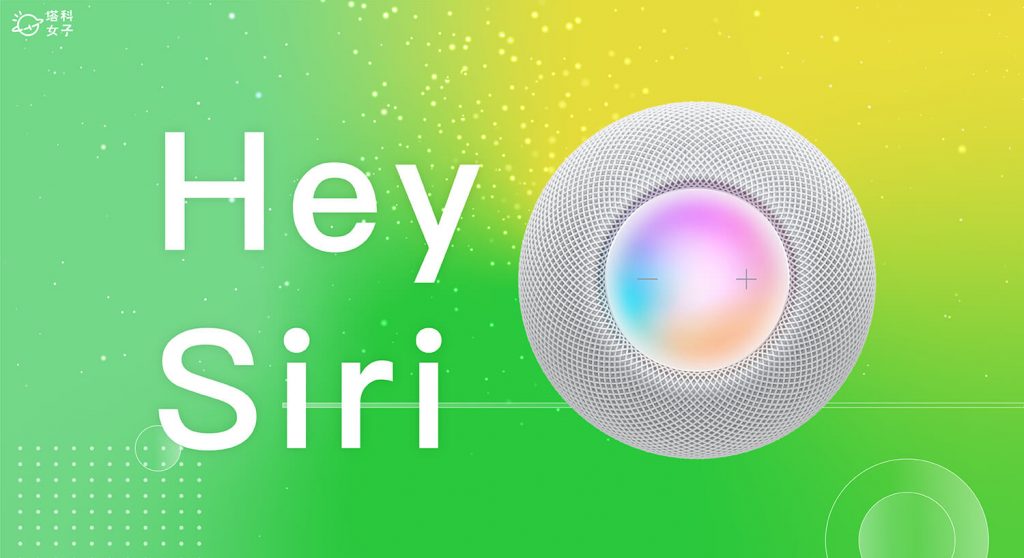啟用 HomePod mini 後,它預設會一直處於監聽 Hey Siri 的狀態,當用戶一說出「嘿 Siri」相關語音指令時,HomePod 或 HomePod mini 就會立刻被喚醒並回應。
但很多人只想將 HomePod mini 作為 AirPlay 揚聲器,單純透過 iPhone 或 Mac 等 Apple 裝置 AirPlay 音樂到 HomePod mini 播放,不會使用到 Siri 聲控功能,那如果你也是這樣的話,我們可以在 HomePod mini 關閉 Hey Siri,避免它一直處於監聽狀態,本篇會詳細教大家怎麼開啟與關閉 HomePod mini Siri 聲控功能。
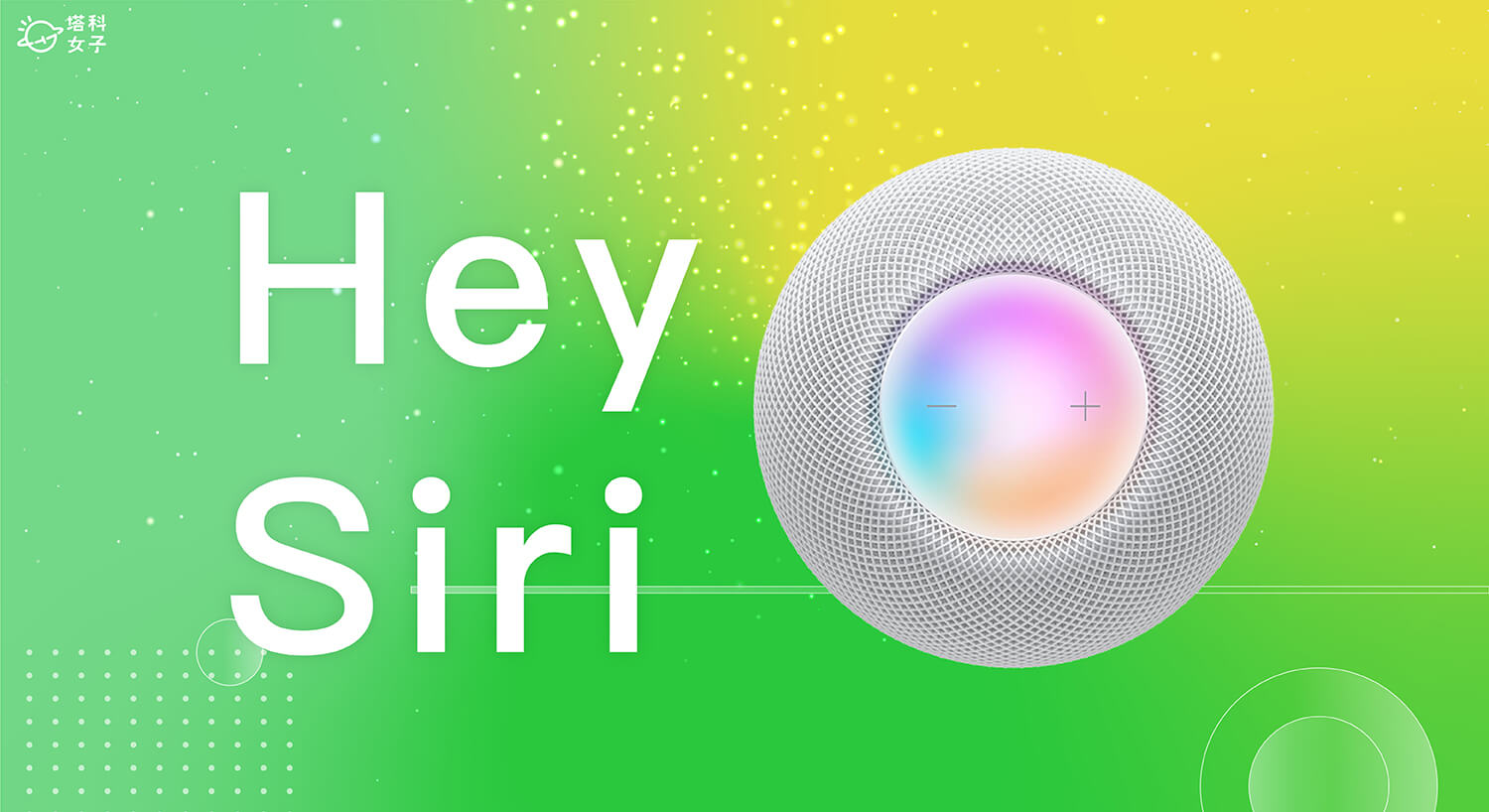
如何在 HomePod mini 開啟或關閉 Hey Siri 聆聽?
以下分別教大家怎麼直接在 HomePod mini 開啟或關閉「嘿 Siri」聆聽功能。
關閉 Hey Siri
只要對著 HomePod 或 HomePod mini 說出「嘿 Siri,停止聆聽」後,它會先詢問你「關閉 Hey Siri 後,你需要按此 HomePod 頂部才能喚醒 Siri,你確定嗎?」,回答「確定」就可以成功從 HomePod mini 關閉 Hey Siri 功能。
- 指令:嘿 Siri,停止聆聽
開啟 Hey Siri
如果你想重新打開 HomePod mini 的「嘿 Siri」功能,那我們只要按住 HomePod mini 頂部面板觸發 Siri,並說出「打開 Hey Siri」就能重新開啟。
如何在 iPhone 開啟或關閉 HomePod mini Hey Siri 聆聽?
我們除了可以直接在 HomePod mini 開啟或關閉 Hey Siri 聆聽功能外,也能透過 iPhone 操作喔!以下是詳細步驟:
- 開啟 iPhone 上的「家庭」App,長按你想控制的 HomePod 或 HomePod mini。
- 進入設定後,點選右下角「齒輪/設定」。
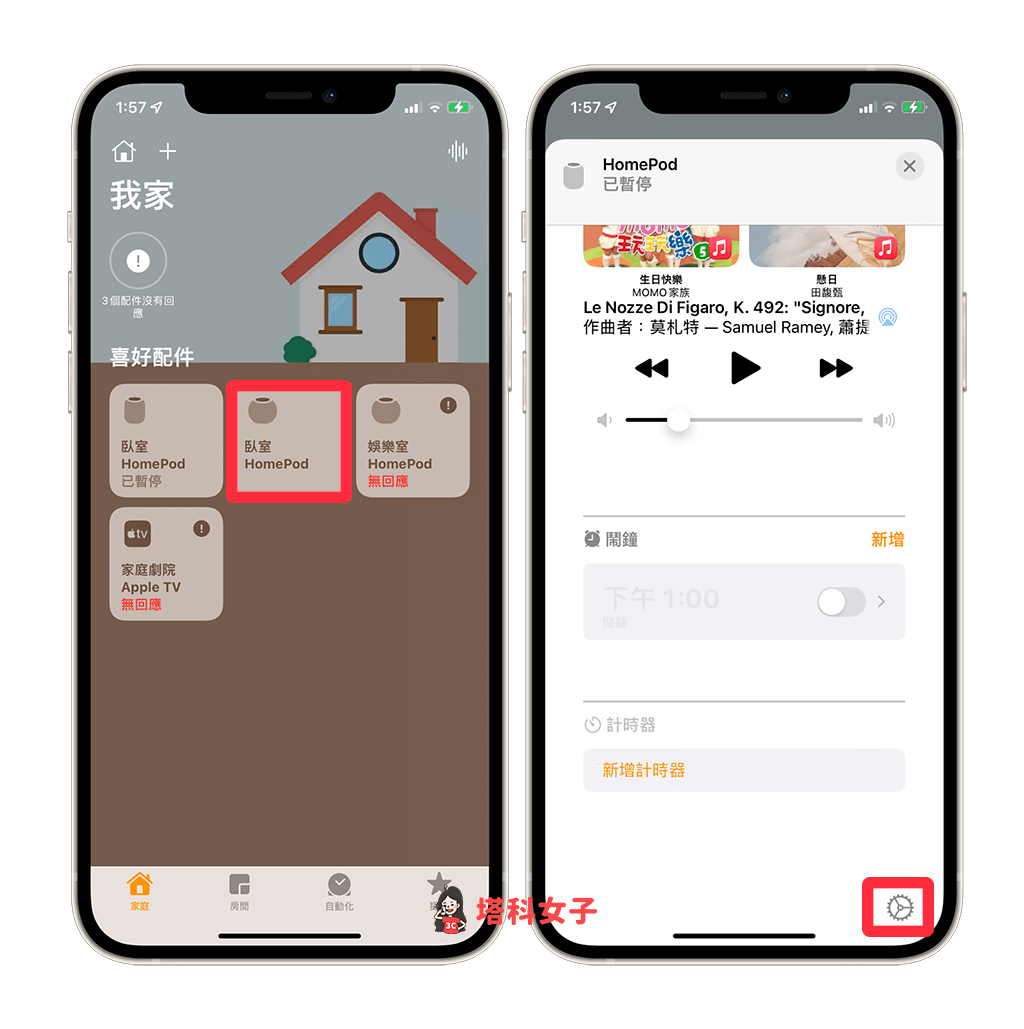
- 在 Siri 設定下方,關閉「聆聽『嘿 Siri』」功能。在這裡也能設定「觸碰並按住來呼叫 Siri」等功能。
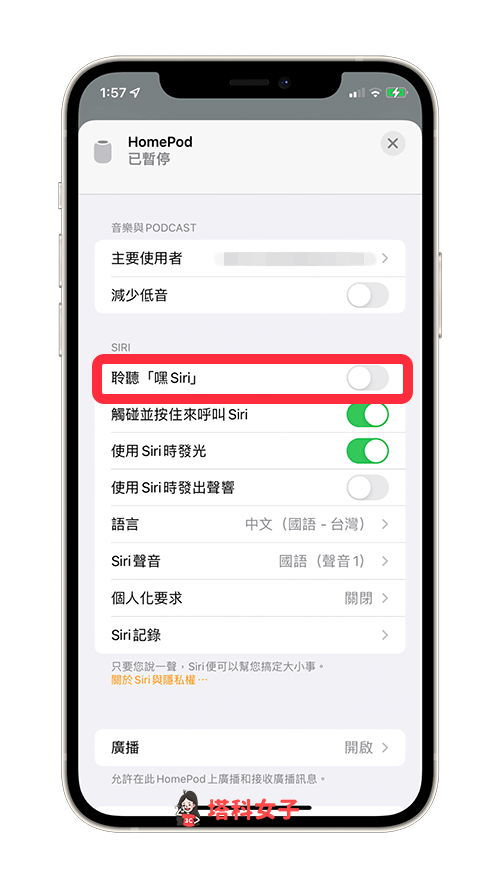
總結
如果你不希望自己的 HomePod mini 一直處於聆聽「嘿 Siri」的監聽狀態,可參考本文教學的方法與步驟分別在 HomePod mini 或 iPhone 上關閉 Hey Siri 聆聽功能。
編輯精選文章
- HomePod / HomePod mini 如何設為 Apple TV 4K 音訊輸出裝置?完整教學
- Siri 天氣定位權限怎麼開?解決 Siri 回覆「請問是哪裡的天氣?」
- 多部 HomePod 如何串連播放同一首歌曲或音樂?教你 3 招實現
Ten articles before and after
macOS Monterey 12.3.1 更新:修正 Mac 藍牙及顯示器問題和安全性增強 – telegram 網頁版
Messenger 鈴聲與通知音效怎麼改?iOS / Android 教學 – telegram 網頁版
飛機動態 App《Flightradar24》查詢全球航班及飛行軌跡 (iOS、Android) – telegram 網頁版
5 款呼吸練習 App 推薦,練習腹式呼吸、478 呼吸、盒式呼吸法 – telegram 網頁版
AirPods 共享音樂功能怎麼用?教你和朋友的 AirPods 同步聽歌 – telegram 網頁版
iPhone備忘錄掃描文字教學,3 步驟辨識筆記並插入文字 (iOS15.4) – telegram 網頁版
Facebook (FB) 如何啟用雙重驗證?保護 FB 帳號避免被陌生人登入 – telegram 網頁版
DuckDuckGo 最安全隱私的瀏覽器 App,永不追蹤搜尋紀錄並加密保護個資 – telegram 網頁版